・Adobeのライセンスは複数台で使うことはできるの?
・Adobeソフトを2台目のPCでインストールできるの?
・法人の場合はどんな共有方法がおすすめ?
Adobeライセンスを2台目のPCで使いたいけど、方法が分からないと困っている方もいるでしょう。
この記事を読むことで、Adobeのライセンスに関する疑問を解決することができますよ。
Adobeライセンスは複数台で使える!最大2台までインストール可能


Adobeは1つのライセンスで最大2台のPCにソフトをインストールできます。
Adobeライセンスを2台目のPCで使用する方法
【Adobeライセンスを2台目のPCで使用する手順】
- Adobe公式サイトにアクセスする
- アプリ検索をクリック
- Creative Cloudのアイコンを選択してログアウトする
- 別のデバイスから「Adobe ID」と「パスワード」を入力する
①Adobe公式サイトにアクセスする
まず始めに、Adobe公式サイトにアクセスします。
画面右上にある「ログイン」をクリックして、ライセンスが紐づけられたAdobe IDとパスワードを入力してログインしてください。
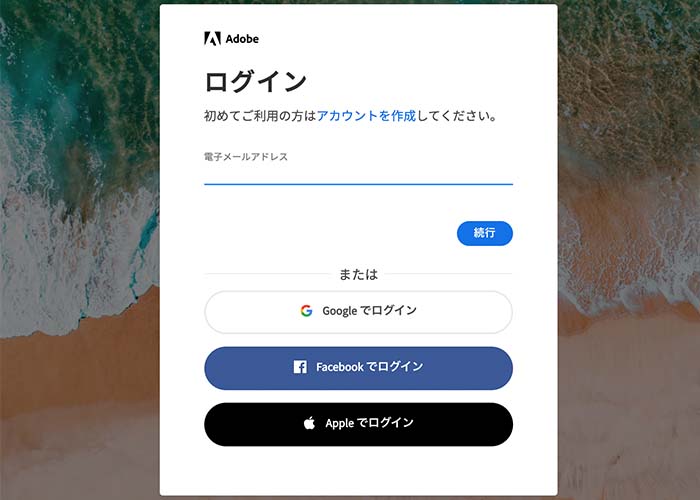
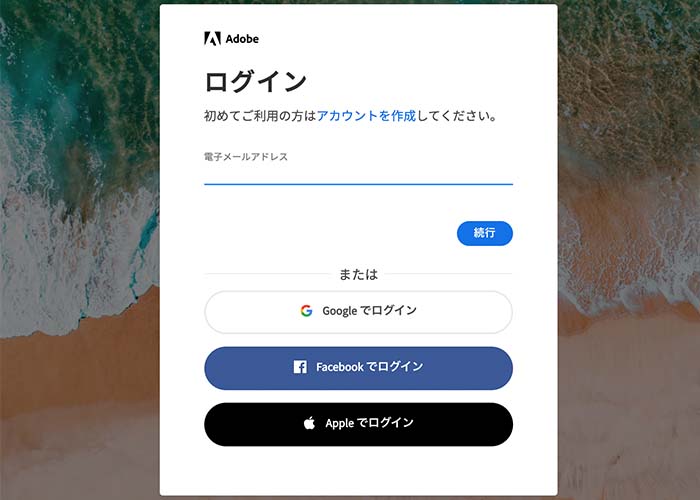
Adobeにログインするためには、あかじめ各種プランを購入しておく必要があります。
プラン購入時に使用したメールアドレスが「Adobe ID」です。必ず1台目で使っていたものと同じ「Adobe ID・パスワード」で2台目にログインしてください。
Adobe IDを忘れてしまった場合の対処法
デスクトップにある「Adobe Creative Cloud」アイコンをダブルクリックしてAdobeを起動します。
続いて右上にある青いプロフィールアイコンをクリックすると、以下画像のような画面が出てきます。
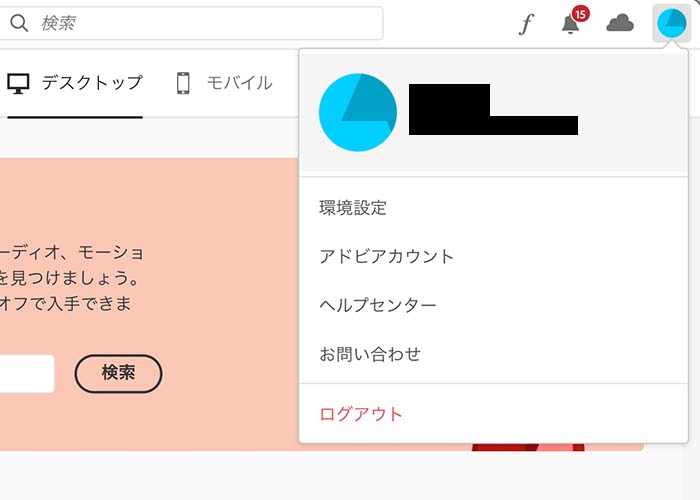
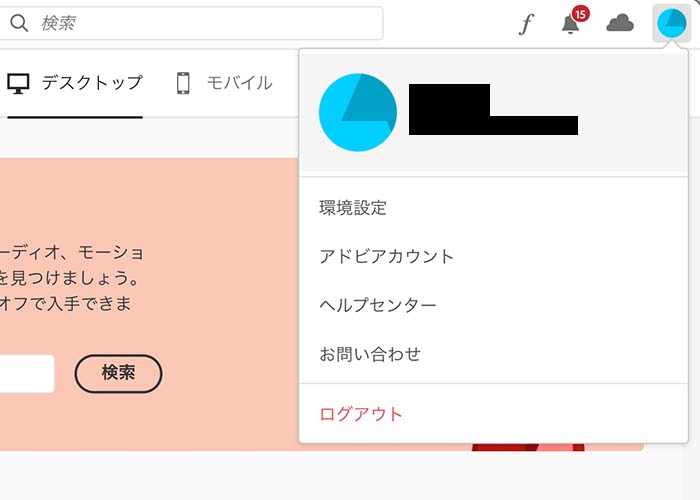
黒く塗りつぶしてあるところが、契約者の氏名とメールアドレス(Adobe ID)です。
②「アプリの検索」をクリックする
デスクトップにある「Adobe Creative Cloud」アイコンをダブルクリックしてAdobeを開くと、インストール済み、またはインストールできるアプリが表示されます。
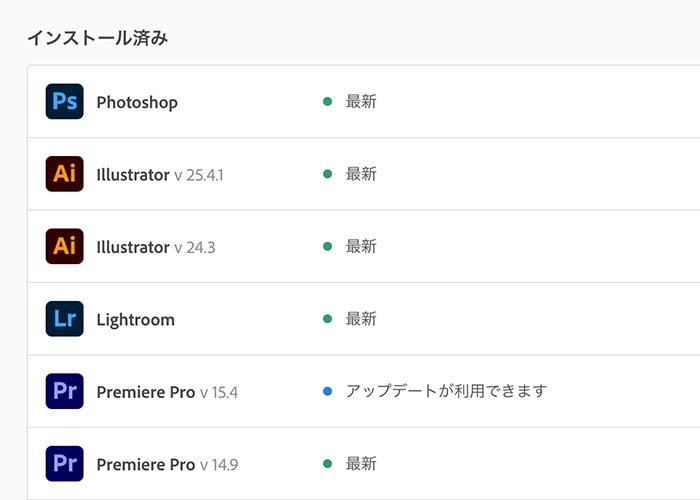
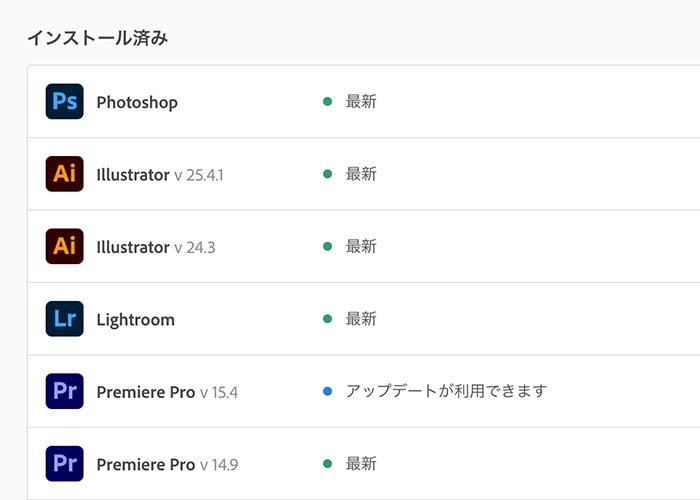
Adobeのライセンス取得後にソフトのイントールをしていない方は、該当するソフトを選択してインストールしましょう。
また、ダウンロードしたファイルが見つからない場合は、以下の操作を行ってください。
【Google Chrome】
- 画面右上の「Google Chromeの設定」ボタンをクリックして「設定」を選択する
- 画面最下部の「詳細設定を表示」をクリックする
- ダウンロードセクションの「ダウンロード保存先」フィールドに表示されているフォルダーから見つける
【Safari】
- Safariメニューから「環境設定」を選択する
- 「一般」タブの「ダウンロードしたファイルの保存先」フィールドに表示されているフォルダから見つける
【Firefox】
- 画面右上のメニューから「オプション」を選択する
- ダウンロードセクションの「次のフォルダに保存する」フィールドに表示されているフォルダから見つける
【Internet Explorer】
- 画面右上のツールメニューから「ダウンロードの表示」を選択する
- ウィンドウ左下の「オプション」をクリックする
- 「既存のダウンロードフォルダー」に表示されているフォルダから見つける
③Creative Cloudのアイコンを選択してログアウトする
Adobeソフトのインストールが完了したら、再度デスクトップの「Adobe Creative Cloud」アイコンをダブルクリックしてAdobeを開きます。
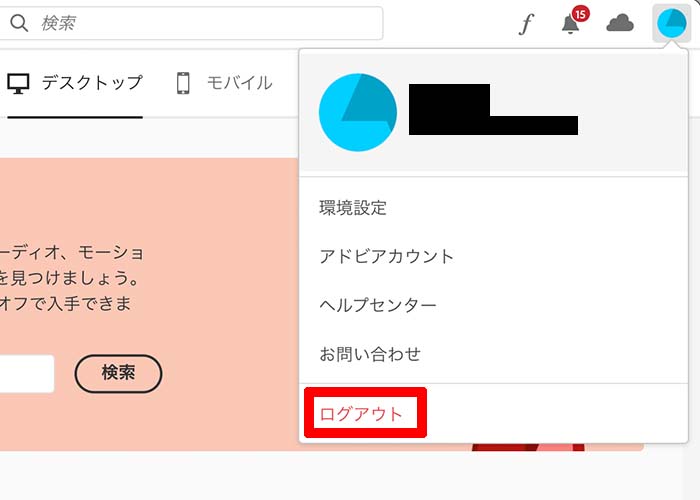
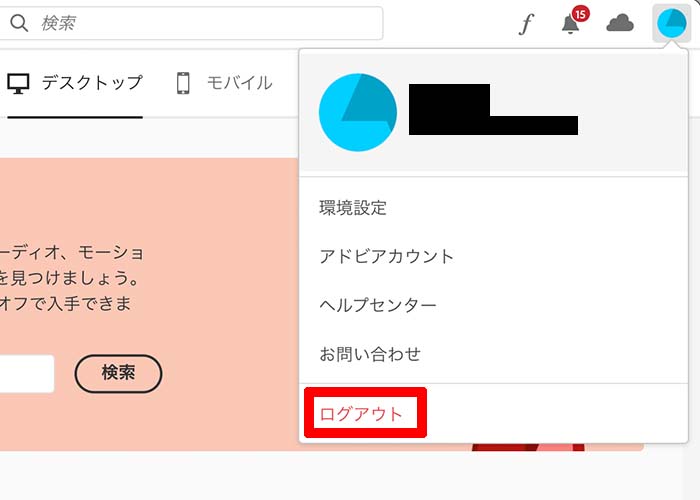
右上にある青いプロフィールアイコンをクリック後、「ログアウト」をします。
また、ログアウトする前に必ずライセンスが紐づいている「Adobe ID」と「パスワード」を確認しておきましょう。
④別のデバイスから「Adobe ID」と「パスワード」を入力する
ライセンスが紐づいたアカウントからログアウトしたら、2台目のPCからAdobe公式サイトにアクセスします。
そして、手順①と同様に「Adobe ID」と「パスワード」を入力してログインします。
Adobeライセンスを2台目のPCで使用するときの注意点
Adobeライセンスを2台目のPCで使用するときは、以下の項目に注意しておきましょう。
【注意点】
- 2台のPCで同時にAdobe CCのアプリケーションを起動することは認められていない
- 2台目にインストールしたAdobe CCアプリケーションを他のユーザーが使用することは認められていない
複数のPCでログインすると、「ライセンス認証の制限値に到達しました」または「ログイン失敗」のエラーが発生します。
法人版のAdobe Creative Cloudは効率的な共同作業ができる


法人版Creative Cloudは、共同作業を効率化するために誕生したプランです。小〜中規模企業向けのグループ版と、大規模な組織向けのエンタープライズ版の2種類あります。
【個人版とグループ版の違い】
| 個人版 | グループ版 | |
| 対象 | 個人 | ・個人事業主
・中小企業 ・組織(1〜100人) |
| 見積もり | – | オンライン・電話 |
| 支払方法 | ・クレジットカード
・銀行 ・コンビニ決済 |
・請求書払い
・クレジットカード ・銀行振込 |
| ライセンス管理 | – | ◯ |
| データセキュリティ | 伝送データの暗号化 | 伝送データの暗号化 |
| ストレージ容量 | 100GB | 1TB〜 |
| サポート | カスタマーサポート | プレミアムサポート |
WebベースのAdmin Consoleを使用することで、グループ内のライセンスの割り当てがスムーズになります。
個人版のようにログアウトとログインを繰り返す必要がないため、Adobeソフトを活用した作業スピードが格段にアップします。
Admin Consoleとは?
Admin Consoleとは、Adobe CCエンタープライズ版を管理するためのツールです。組織内のライセンス管理やAdobeサポートへの問い合わせなどができます。
法人版Creative Cloudは、さまざまな業界・業種で活用されています。
【導入事例】
・「シン・エヴァンゲリオン劇場版」
・株式会社 テレビ東京
・合同会社DMM.com
・株式会社AbemaTV
・株式会社博報堂アイ・スタジオ
など
他にも小売業や製造業、情報・通信などの現場でも導入されています。
\ まずは無料体験版から /
まとめ
今回はAdobeライセンスを2台目のPCで使用する方法について解説しました。
【おさらい】
・Adobeライセンスは最大2台のPCで使用できる(個人版)
・2台のPCで同時にAdobe CCのアプリケーションを起動することは認められていない
・2台目にインストールしたAdobe CCアプリケーションを他のユーザーが使用することは認められていない
・法人版Adobe CCは効率的な共同作業ができる
会社用と自宅用のPCにAdobeソフトをインストールしたいなら個人版がおすすめ。一方で、会社やグループで使用するなら法人版が適しています。


コメント